Das Homebrew-Launcher-Theme teilt Elemente in Seiten mit maximal 40 Elementen pro Seite auf. Du kannst mit den und Triggern durch die Seiten navigieren.
Wenn du auf der Seite die ganz links ist drückst, gelangst du zum ersten Element auf der Seite
Wenn du auf der Seite die ganz rechts ist drückst, gelangst du zum letzten Element auf der Seite
Wenn deine Trigger nicht funktionieren, kannst du stattdessen SELECT + verwenden.
Das Drücken von SELECT im Homebrew-Thema öffnet standardmäßig das Klassische DS-Menü. In den TWiLight Menu++ Einstellungen kannst du es jedoch so ändern, dass es das SELECT-Menü öffnet, ein Miniaturmenü, das im Thema selbst eingebettet ist. Hier sind die Menüoptionen für das SELECT-Menü.
- Home-Menü: Auf den Nintendo DSi- und Nintendo 3DS-Konsolen kann diese Option zur Rückkehr ins Home-Menü benutzt werden
- Einstellungen: Auswahl öffnet ein Menü zum Einstellen von Einstellungen für TWiLight Menu++ und dessen Launcher
- Spielkarten-Optionen: Auf einem original-DS oder -DS Lite kannst du Slot-2-Cartridges von hier aus starten. Auf einem Nintendo DSi und Nintendo 3DS auf dem TWiLightMenu++ von der SD-Karte läuft, kannst du entweder deine Slot-1-Karte starten oder, auf bestimmten Flashkarten, umstellen welche SD-Karte TWiLight Menu++ navigiert
- Manuell: Damit wird die Anleitung für TWiLight Menu++ gestartet, es ist das, was du gerade ansiehst :P